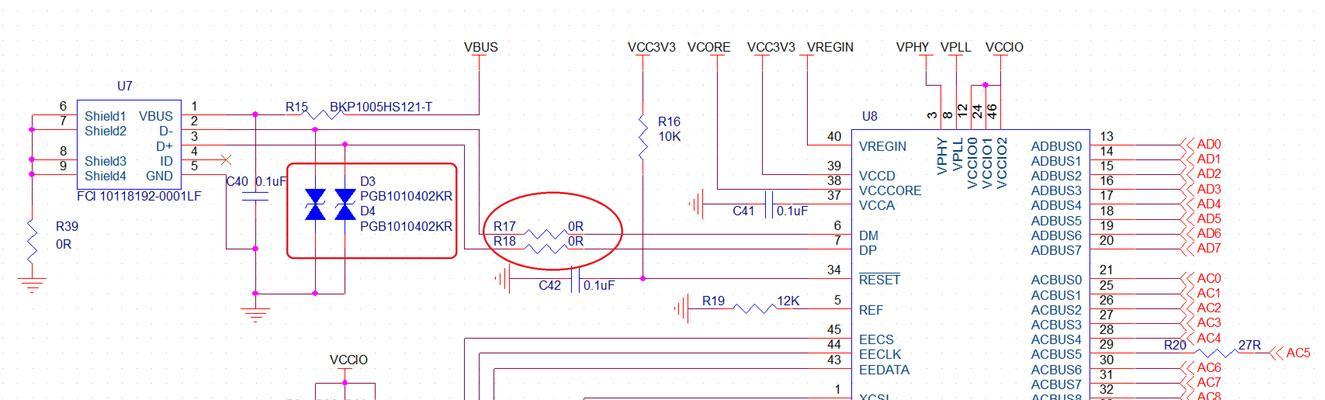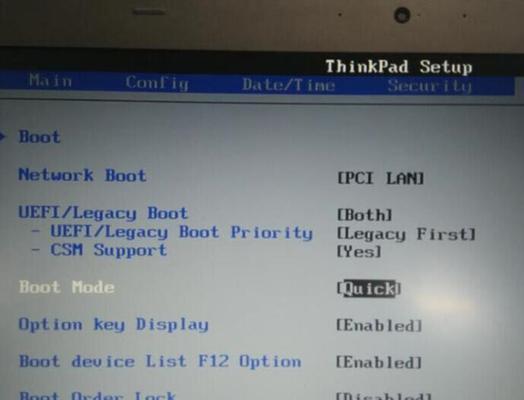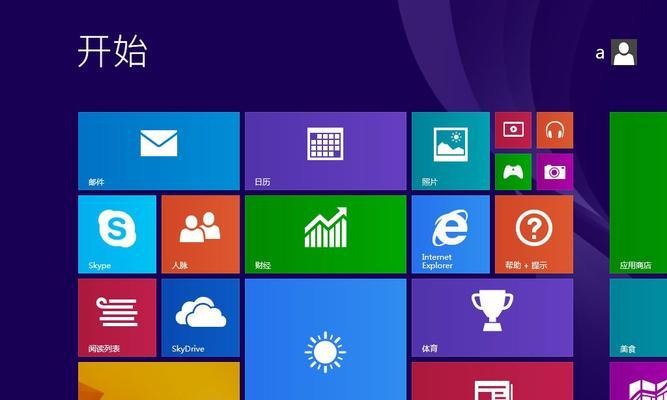在如今的计算机应用中,系统安装是一个常见而重要的步骤。对于使用Win7操作系统的用户来说,正确引导系统安装是非常关键的。本篇文章将详细介绍如何以Win7进行系统安装,并提供一些避免常见问题的技巧和建议。
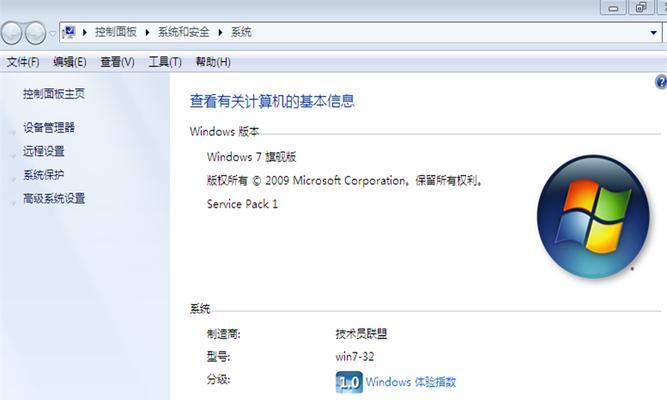
标题和
1.准备工作
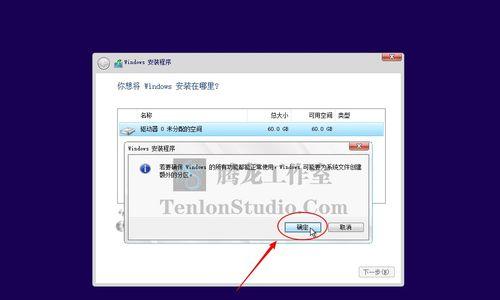
在进行系统安装之前,我们需要做一些准备工作。确保你拥有一份可靠的Win7安装光盘或者USB安装盘。备份你的重要数据,因为系统安装会清除你的硬盘上的所有数据。
2.检查计算机硬件兼容性
在开始系统安装之前,我们需要检查一下计算机硬件的兼容性。查找并下载适当的Win7驱动程序,并确保你的计算机满足Win7最低硬件要求。

3.进入BIOS设置
在引导系统安装之前,我们需要进入计算机的BIOS设置来配置引导顺序。按下启动时显示的按键进入BIOS设置界面,然后找到“启动顺序”选项,并将光盘或USB驱动器排在第一位。
4.插入安装光盘或USB驱动器
在设置好BIOS后,我们将Win7安装光盘或USB安装盘插入计算机。然后重新启动计算机,系统将自动从光盘或USB启动。
5.选择系统安装选项
当计算机从光盘或USB启动时,屏幕上会显示Win7安装界面。我们需要选择适当的语言、时间和货币格式,并点击“下一步”。
6.接受许可协议
在继续安装之前,我们需要接受Win7的许可协议。请阅读协议内容,并点击“同意”按钮。
7.选择安装类型
接下来,我们需要选择安装类型。如果你是首次安装Win7,选择“自定义(高级)”选项。如果你只是升级现有的操作系统,选择“升级”选项。
8.创建分区
如果你选择了自定义安装类型,在接下来的步骤中,你需要创建一个或多个分区来安装Win7。你可以根据自己的需求设置分区大小和名称。
9.开始安装
在完成分区设置后,点击“下一步”按钮开始系统安装。系统将自动将文件复制到你的硬盘上,并进行相应的设置和配置。
10.安装完成
当系统安装完成后,你将看到一个安装完成的提示。此时,请重新启动计算机,并从硬盘启动。
11.驱动程序安装
在重启后,我们需要安装计算机所需的驱动程序。你可以使用光盘或者从官方网站下载最新的驱动程序。
12.系统更新
安装好驱动程序后,我们需要进行系统更新,以获取最新的安全补丁和功能更新。打开WindowsUpdate并按照提示进行操作。
13.安装必备软件
完成系统更新后,我们需要安装一些必备的软件,例如杀毒软件、浏览器等。确保从可信任的来源下载软件,并及时更新。
14.个性化设置
系统安装完成后,我们可以根据自己的喜好进行个性化设置,例如更改桌面背景、调整声音和显示设置等。
15.备份系统
最后但并非最不重要的是,及时备份你的系统。这样,在遇到系统故障或意外情况时,你可以快速恢复到之前的状态。
通过本篇文章,你已经学会了如何以Win7进行系统安装,并获得了一些避免常见问题的技巧和建议。希望这些内容能帮助你顺利进行系统安装,享受稳定高效的Win7操作系统。